Qual è il limite massimo di livello in Borderlands 3 nel 2021?
Qual è il livello massimo in Borderlands 3 2021? Borderlands 3, sviluppato da Gearbox Software e pubblicato da 2K Games, è un popolare gioco …
Leggi l'articolo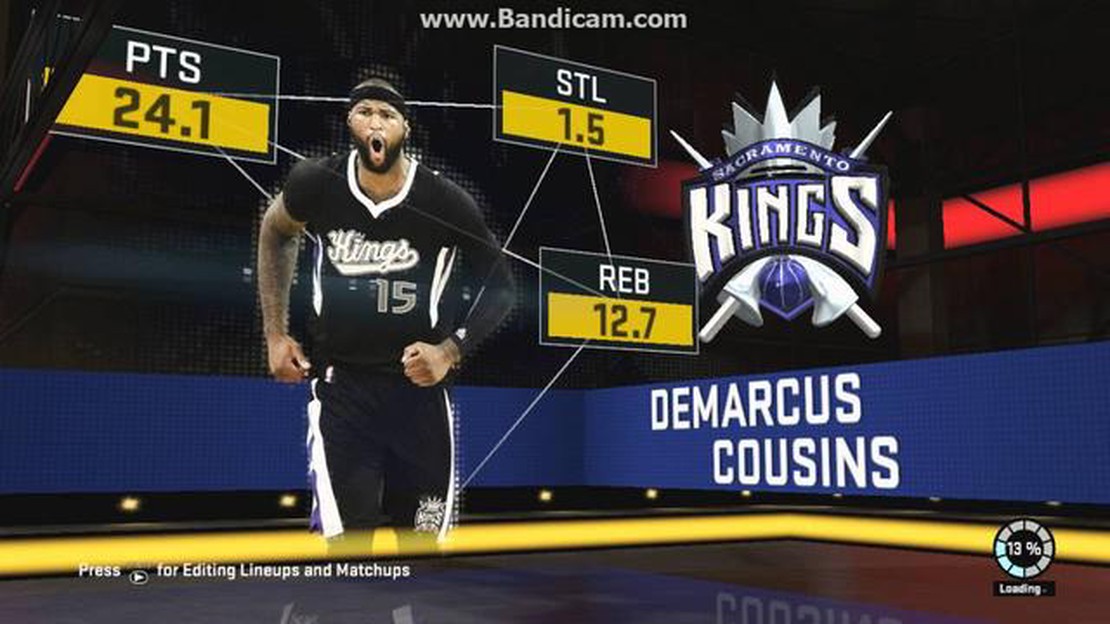
Se si verifica un lag mentre si gioca a NBA 2k16 sul PC, può essere piuttosto frustrante e influire sull’esperienza di gioco complessiva. Tuttavia, ci sono diverse misure di risoluzione dei problemi che si possono adottare per eliminare il lag e migliorare le prestazioni del gioco.
In primo luogo, è importante assicurarsi che il PC soddisfi i requisiti minimi di sistema per NBA 2k16. Controllate se il processore, la scheda grafica e la RAM sono all’altezza dei requisiti del gioco. In caso contrario, potrebbe essere necessario aggiornare l’hardware per avere un’esperienza di gioco più fluida.
Un’altra causa comune di lag in NBA 2k16 è una connessione Internet lenta. Assicuratevi di avere una connessione internet stabile e veloce. Se possibile, collegare il PC direttamente al router con un cavo Ethernet per ottenere una connessione più stabile. Si può anche provare a riavviare il router o a contattare il provider di servizi Internet per eventuali problemi di connessione.
Anche l’ottimizzazione delle impostazioni grafiche del gioco può contribuire a ridurre il lag. Abbassate la risoluzione, disattivate gli effetti non necessari e riducete la qualità grafica per migliorare le prestazioni. Inoltre, la chiusura di applicazioni o processi in background che consumano molte risorse di sistema può liberare memoria e migliorare le prestazioni complessive del gioco.
Anche l’aggiornamento dei driver della scheda grafica può aiutare a eliminare il lag in NBA 2k16. Visitate il sito web del produttore e scaricate i driver più recenti per il vostro modello di scheda grafica. L’installazione di questi aggiornamenti può migliorare la compatibilità e le prestazioni del gioco sul PC.
Infine, se tutto il resto fallisce, si può provare a reinstallare NBA 2k16. A volte, i file di gioco corrotti o le installazioni incomplete possono causare problemi di lag e prestazioni. Disinstallare il gioco dal PC e poi reinstallarlo per vedere se questo risolve i problemi di lag.
Risolvere ed eliminare il lag in NBA 2k16 per PC
Se si riscontra un lag mentre si gioca a NBA 2k16 sul PC, ci sono diversi passaggi che si possono fare per risolvere il problema ed eliminarlo. Il lag può essere frustrante e può influire notevolmente sull’esperienza di gioco, ma con alcune regolazioni e ottimizzazioni è possibile eliminarlo e godere di un gioco fluido.
1. Verificare i requisiti di sistema: Assicurarsi che il proprio PC soddisfi i requisiti minimi di sistema per NBA 2k16. Questo include un sistema operativo compatibile, una RAM sufficiente, una scheda grafica dedicata e spazio di archiviazione sufficiente. Se il vostro PC non soddisfa uno di questi requisiti, prendete in considerazione la possibilità di aggiornare l’hardware.
2. Aggiornare i driver grafici: I driver grafici obsoleti possono causare lag nei giochi. Visitate il sito web del produttore della vostra scheda grafica e scaricate i driver più recenti per il vostro modello specifico. Installare i driver aggiornati e riavviare il PC per garantire che le modifiche abbiano effetto.
3. Chiudere i processi in background non necessari: L’esecuzione di altri programmi in background può consumare risorse di sistema e causare ritardi. Chiudete le applicazioni non necessarie e disabilitate i processi in background che non sono essenziali per il gioco. In questo modo si libereranno più risorse per NBA 2k16 e si ridurrà il ritardo.
4. Ridurre le impostazioni grafiche: Regolare le impostazioni grafiche in NBA 2k16 può contribuire a migliorare le prestazioni e a ridurre il lag. Abbassate la risoluzione, disabilitate l’anti-aliasing e diminuite gli altri effetti grafici per vedere se l’impatto è positivo sul gioco. Sperimentate con diverse impostazioni per trovare il giusto equilibrio tra qualità visiva e prestazioni.
5. Ottimizzare il PC: Eseguite regolarmente operazioni di manutenzione del sistema, come la pulizia e la deframmentazione del disco, per mantenere il PC efficiente. Rimuovete i file e i programmi non necessari, aggiornate il sistema operativo e fate una scansione per individuare malware e virus. Queste ottimizzazioni possono contribuire a migliorare le prestazioni complessive del sistema e a ridurre il lag in NBA 2k16.
6. Controllare la connessione a Internet: Il lag in NBA 2k16 può essere causato anche da una connessione Internet scadente. Assicuratevi di avere una connessione internet stabile e veloce. Considerate di collegare il PC direttamente al router con un cavo Ethernet per ottenere la migliore connessione possibile. Si può anche provare a resettare il router o a contattare il provider di servizi Internet per assistenza.
7. Disattivare i download e gli aggiornamenti in background: I download e gli aggiornamenti che avvengono in background possono consumare banda e causare lag. Assicuratevi che non ci siano download o aggiornamenti in corso sul vostro PC mentre giocate a NBA 2k16. Mettete in pausa o disabilitate tutti i processi in background che potrebbero utilizzare la vostra connessione internet.
**Conclusione
Seguendo questi passaggi per la risoluzione dei problemi, dovreste essere in grado di identificare ed eliminare il lag in NBA 2k16 sul vostro PC. Ricordate di ottimizzare regolarmente il sistema, di tenere aggiornati i driver e di ottimizzare le impostazioni di gioco per garantire un gioco fluido. Con un po’ di impegno, potrete godere di un’esperienza di gioco senza lag in NBA 2k16.
Il gioco su PC può essere un’esperienza divertente e coinvolgente, ma lag e prestazioni lente possono rovinare rapidamente il divertimento. Per garantire che il vostro PC sia ottimizzato per il gioco, ci sono diversi passi da compiere:
1. Aggiornare l’hardware: Uno dei modi più efficaci per migliorare le prestazioni di gioco è l’aggiornamento dell’hardware. Considerate di investire in un processore più veloce, in una maggiore quantità di RAM e in una scheda grafica potente. Questi aggiornamenti possono migliorare significativamente la capacità del PC di gestire giochi impegnativi.
2. Aggiornare i driver: I driver non aggiornati possono causare problemi di compatibilità e rallentare le prestazioni di gioco. Assicuratevi di aggiornare regolarmente i driver della scheda grafica, della scheda audio e di altri produttori per garantire la compatibilità con i giochi e gli aggiornamenti software più recenti.
3. Pulire il disco rigido: Con il tempo, il disco rigido può essere ingombrato da file e programmi non necessari, che possono rallentare il PC. Utilizzate strumenti di pulizia del disco o eliminate manualmente i file e i programmi indesiderati per liberare spazio e migliorare le prestazioni complessive del sistema.
4. Regolare le impostazioni grafiche: La grafica ad alta risoluzione e gli effetti avanzati possono affaticare le risorse del sistema. Regolando le impostazioni grafiche dei giochi, è possibile trovare un equilibrio tra qualità visiva e prestazioni. Ridurre impostazioni come l’anti-aliasing, le ombre e la qualità delle texture può aiutare a migliorare la velocità dei fotogrammi e a ridurre il ritardo.
5. Chiudere i programmi inutilizzati e i processi in background: L’esecuzione di più programmi e processi in background può consumare risorse di sistema e causare lag nei giochi. Prima di iniziare la sessione di gioco, chiudere i programmi o i processi non necessari per liberare risorse e rendere più fluida l’esperienza di gioco.
6. Usare il software Game Booster: Il software Game Booster può ottimizzare le prestazioni del PC in modo specifico per il gioco. Questi strumenti possono aiutare a liberare risorse di sistema, a disabilitare attività in background non necessarie e a dare priorità ai processi di gioco per migliorare le prestazioni complessive.
7. Monitorare la temperatura del PC: Il surriscaldamento può causare problemi di prestazioni e potenzialmente danneggiare l’hardware. Monitorate la temperatura del PC utilizzando strumenti di monitoraggio dell’hardware e assicuratevi che il computer sia adeguatamente raffreddato. Pulite eventuali accumuli di polvere dalle ventole e valutate la possibilità di investire in soluzioni di raffreddamento aggiuntive, se necessario.
8. Utilizzate una connessione cablata: Se durante il gioco online si verificano lag o velocità di Internet ridotte, prendete in considerazione l’utilizzo di una connessione cablata anziché Wi-Fi. Le connessioni cablate offrono in genere maggiore stabilità e velocità, migliorando l’esperienza di gioco.
9. Mantenere il PC aggiornato: L’installazione regolare di aggiornamenti per il sistema operativo, i client di gioco (come Steam o Origin) e i giochi stessi può garantire la disponibilità delle patch più recenti e dei miglioramenti delle prestazioni. Questi aggiornamenti spesso includono ottimizzazioni specifiche per il gioco.
10. Disattivare i servizi in background non necessari: alcuni servizi e processi in background possono consumare risorse di sistema e influire sulle prestazioni di gioco. Utilizzate il Task Manager di Windows o un software di terze parti per identificare e disattivare i servizi non necessari in esecuzione in background.
Seguendo questi passaggi, è possibile ottimizzare il PC per il gioco e godere di un’esperienza di gioco più fluida e piacevole.
Uno dei primi passi da fare per risolvere i problemi di lag nel PC di NBA 2k16 è aggiornare i driver grafici. I driver grafici sono software essenziali che comunicano tra il sistema operativo e la scheda grafica, consentendole di visualizzare immagini e video sullo schermo del computer.
I driver grafici obsoleti possono spesso causare problemi di prestazioni e lag nei giochi. Aggiornando i driver grafici alla versione più recente, è possibile garantire che la scheda grafica funzioni in modo ottimale e sfrutti appieno le sue capacità.
Per aggiornare i driver grafici, è necessario innanzitutto identificare la marca e il modello della scheda grafica. Per farlo, aprire la Gestione periferiche del computer e spostarsi nella sezione Adattatori display. Qui troverete il nome della vostra scheda grafica.
Leggi anche: Co-op Twisted Realm in Genshin Impact: Fate squadra per ottenere maggiori ricompense!
Una volta identificati marca e modello della scheda grafica, è possibile visitare il sito Web del produttore per scaricare i driver più recenti. La maggior parte dei produttori di schede grafiche fornisce il download dei driver sui propri siti web. Cercate la sezione supporto o download e cercate il modello della vostra scheda grafica.
Scaricare i driver più recenti per la scheda grafica e seguire le istruzioni fornite dal produttore per installarli sul computer. Si consiglia di scegliere l’opzione “installazione pulita” quando viene richiesto, per assicurarsi che i driver esistenti siano completamente rimossi prima di installare quelli nuovi.
Leggi anche: Modi per ottenere un abbonamento gratuito a Xbox LIVE
Dopo aver installato i nuovi driver grafici, riavviare il computer per completare il processo di installazione. Una volta riavviato il computer, avviare NBA 2k16 per PC e verificare se il problema di lag è stato risolto. In caso contrario, potrebbero esserci altri fattori che contribuiscono al ritardo e potrebbe essere necessario provare altri metodi di risoluzione dei problemi.
Per risolvere i problemi ed eliminare il ritardo in NBA 2k16 per PC, una delle prime cose da fare è regolare le impostazioni grafiche del gioco.
Regolando le impostazioni grafiche del gioco, è possibile ottimizzare le prestazioni e potenzialmente eliminare i ritardi in NBA 2k16 per PC.
Per risolvere i problemi ed eliminare il lag in NBA 2k16 per PC, è importante assicurarsi che non ci siano applicazioni in background non necessarie in esecuzione.
Le applicazioni in background, come i programmi antivirus, i programmi di aggiornamento del software e altri processi di sistema, possono consumare una quantità significativa di risorse di sistema e causare lag nel gioco.
Per chiudere le applicazioni in background:
È importante fare attenzione quando si chiudono le applicazioni in background, poiché alcuni processi possono essere necessari per il buon funzionamento del computer. Si consiglia di chiudere solo le applicazioni che si è certi non siano necessarie.
Chiudendo le applicazioni in background non necessarie, è possibile liberare risorse di sistema e destinarle a NBA 2k16, che può contribuire a ridurre il ritardo e migliorare l’esperienza di gioco.
Uno dei primi passi per risolvere ed eliminare il lag in NBA 2k16 su PC è controllare la connessione di rete e ridurre la latenza. Una connessione internet stabile e veloce è fondamentale per il gioco online, in quanto qualsiasi interruzione o ritardo può causare lag e una scarsa esperienza di gioco.
Controllare la connessione di rete: Assicurarsi di essere connessi a una connessione internet affidabile e ad alta velocità. Se possibile, utilizzare una connessione cablata anziché Wi-Fi per ridurre la latenza e migliorare la stabilità. Si può anche provare a resettare il router e il modem per aggiornare la connessione.
**La latenza si riferisce al ritardo tra le vostre azioni e la risposta del gioco. Una latenza elevata può causare lag. È possibile utilizzare strumenti o software online per misurare la latenza di rete e identificare eventuali problemi. Se si nota una latenza elevata, questa potrebbe essere dovuta a diversi fattori, come la congestione della rete o la distanza dal server di gioco.
Chiudere le applicazioni in background non necessarie: L’esecuzione di più applicazioni in background può consumare larghezza di banda e risorse, causando un aumento della latenza e un potenziale ritardo nel gioco. Chiudete i programmi o i processi non necessari per liberare risorse di sistema e rendere più fluido il gioco.
Disabilitare o limitare le attività ad alta intensità di banda: Attività come il download di file di grandi dimensioni, lo streaming di video o il caricamento di dati possono consumare una quantità significativa di banda e rallentare la connessione a Internet. Date priorità alla vostra esperienza di gioco disabilitando o limitando temporaneamente queste attività mentre giocate a NBA 2k16.
**Una VPN può contribuire a migliorare la stabilità della rete e a ridurre la latenza fornendo una connessione diretta e sicura al server di gioco. Tuttavia, non tutte le VPN sono ottimizzate per il gioco, quindi scegliete un servizio VPN affidabile e rispettabile che offra bassa latenza e connessioni ad alta velocità.
Aggiornare i driver di rete: I driver di rete obsoleti o difettosi possono causare problemi di connessione e lag nei giochi. Assicuratevi di aggiornare regolarmente i driver di rete per garantire prestazioni ottimali e compatibilità con NBA 2k16.
Controllando la connessione di rete, riducendo la latenza e ottimizzando le impostazioni di rete, è possibile risolvere i problemi ed eliminare il ritardo in NBA 2k16 su PC, offrendo un’esperienza di gioco più fluida e piacevole.
Il lag in NBA 2k16 su PC può essere causato da una serie di fattori, tra cui una connessione Internet lenta, driver grafici obsoleti, RAM insufficiente o un uso elevato della CPU.
È possibile verificare la velocità della propria connessione a Internet utilizzando strumenti di test della velocità online come Ookla Speedtest, oppure contattando il proprio provider di servizi Internet per chiedere informazioni sulla velocità attuale.
Se la velocità di Internet è bassa, si può provare a riavviare il modem e il router, chiudere tutte le applicazioni o i download che consumano banda o contattare il provider di servizi Internet per assistenza.
Per aggiornare i driver grafici, è possibile visitare il sito Web del produttore (ad esempio NVIDIA o AMD) e cercare i driver più recenti per il modello specifico di scheda grafica. Scaricare e installare i driver seguendo le istruzioni fornite.
Sì, una RAM insufficiente può causare lag in NBA 2k16. Se il computer non ha abbastanza RAM per gestire il gioco, potrebbe faticare a tenere il passo con i requisiti grafici e di elaborazione, con conseguente lag.
È possibile controllare l’utilizzo della RAM aprendo il Task Manager del computer. Nella scheda Processi o Prestazioni dovrebbe essere possibile vedere la quantità di RAM utilizzata dalle varie applicazioni e processi.
L’utilizzo elevato della CPU può essere causato dall’esecuzione simultanea di troppe applicazioni o processi impegnativi, da software obsoleti o incompatibili, da malware o virus o da problemi con il sistema di raffreddamento del computer.
Qual è il livello massimo in Borderlands 3 2021? Borderlands 3, sviluppato da Gearbox Software e pubblicato da 2K Games, è un popolare gioco …
Leggi l'articoloVale la pena giocare ad ARK da soli o è meglio con altri? ARK: Survival Evolved è un coinvolgente gioco di sopravvivenza a mondo aperto che ha …
Leggi l'articoloÈ possibile eseguire Sims 2 su Windows 10? Se siete fan del popolare gioco di simulazione The Sims 2, vi starete chiedendo se è possibile eseguire il …
Leggi l'articoloPerché Twitch è una cattiva piattaforma? Twitch ha guadagnato un’immensa popolarità come piattaforma di live-streaming per i giocatori, offrendo loro …
Leggi l'articoloPerché il 3 code ha 1 occhio? Il 3 code è un personaggio misterioso nel mondo dei videogiochi, noto per il suo design unico, con un solo occhio. Molti …
Leggi l'articoloPerché non c’è nessun Forza per PS4? Forza è una popolare serie di videogiochi di corse sviluppata da Turn 10 Studios e pubblicata da Microsoft …
Leggi l'articolo